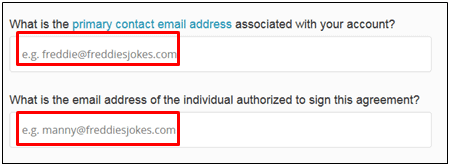Anleitung – ADV Vertrag mit MailChimp abschließen
Nutzen Sie Mailchimp für Ihre Kundenkontakte? Dann ist diese Nachricht für Sie ggf. wichtig. Die DSGVO erfordert unter anderem einen Adressverwaltungsvertrag mit Mailchimp. Ihr Webmaster kann diesen Vertrag vermutlich wegen Sicherheitsvorgaben von Mailchimp nicht für Sie abschließen. Denn es ist Ihre persönliche Unterschrift erforderlich. Deshalb müssen Sie den ADV Vertrag selbst abschließen. Wie so oft ist es ganz einfach, wenn man weiß, wie es geht. In diesem kleinen Anleitung zeige ich Ihnen Schritt für Schritt, wie Sie sich durch Mailchimp klicken, um den ADV Vertrag – oder wie es bei MailChimp heisst: data-processing-agreement – abzuschließen:
- Bitte gehen Sie auf folgende Seite von Mailchimp: https://mailchimp.com/legal/forms/data-processing-agreement/ Wenn man auf der Seite ein wenig herunterscrollt findet man einige Eingabefelder. Geben Sie Ihren MailChimp Usernamen ein.
2. Geben Sie die E-MAIL ADRESSE an, mit der Ihr Unternehmen bei Mailchimp registriert ist.
3. Wählen Sie dann im DROP DOWN MENU „SELECT…“das LAND aus, in dem sich Ihr Unternehmen befindet.
4. Klicken Sie auf CONTINUE.
5. Als nächsten füllen Sie Ihre Firmendaten aus. Geben Sie den NAMEN IHRES UNTERNEHMENS ein (Vollständige Bezeichnung in Verträgen, z.B. Beispielunternehmen GmbH) Geben Sie in der zweiten Zeile links IHREN VORNAMEN und rechts IHREN NACHNAMEN ein.
Geben Sie IHRE POSTITION im Unternehmen an (i.d.R. Geschäftsführer/in).
Klicken Sie YES an, wenn Sie autorisiert sind den ADV Vertrag für Ihr Unternehmen auszufüllen.
Klicken Sie SUBMIT.
Mailchimp erstellt nun automatisch den Vertrag für Ihr Unternehmen. Am Anfang der Seite erscheint folgender gelber Hinweiskasten:
6. Klicken Sie auf CLICK HERE TO PRINT um eine PDF des Vertrags zu erstellen. Speichern Sie den Vertrag ab und bewahren Sie ihn auf.
7. Lesen Sie den Vertrag aufmerksam durch und UNTERSCHREIBEN sowie DATIEREN (!!) Sie ihn.
8. Senden Sie den vollständigen, unterschriebenen Vertrag elektronisch an: [email protected]
9. Bitte geben Sie IHREN USERNAMEN in der Email an.
Bei weiteren Fragen zum ADV Vertrag können Sie sich auf dieser Seite an die Mailchimp Hilfe wenden:
https://mailchimp.com/legal/forms/data-processing-agreement/sample-agreement/
4. Jetzt wählen Sie die Aufbewahrungszeit der Daten aus. Je kürzer, desto besser für Ihre Webseitenbesucher.
Ich hoffe, dieser Beitrag spart Ihnen ein wenig Zeit und macht den DSGVO Prozess etwas schneller.